Røde kors på nettverksikonet
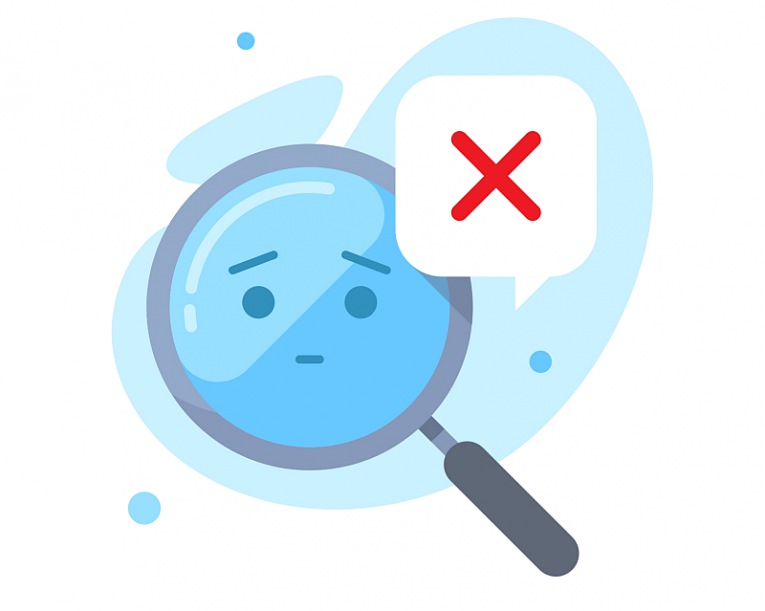
Noen ganger kommer det ikke feil med detaljerte meldinger og popup-bokser. Hvis du finner ut at du ikke har noen aktiv Internett -tilkobling, er sjansen stor for at du også vil ha et rødt kryss eller X -ikon på nettverksikonet på oppgavelinjen i Windows, ved siden av systemklokken.
Det er et stort antall årsaker som kan forårsake avbrudd i forbindelsen og føre til at det røde X -ikonet vises over nettverksikonet. Vi vil gå over de som er mest vanlig og gi raske løsninger for dem.
1. Slå ruteren eller modemet av og på igjen
Selv om det er underholdende å gjøre narr av supportteknikere som alltid forteller brukerne å slå enheten av og på igjen, er det overraskende hvor ofte dette virkelig fungerer.
Det første du bør prøve er å slå av nettverksutstyret, enten dette er en ruter eller et modem. Du bør vente omtrent 10 sekunder for å la alle elektriske deler i enheten lade ut overflødig ladning de måtte ha.
Slå på enheten igjen, vent til tilkoblingen gjenopprettes, omtrent 30 sekunder eller så, avhengig av enheten. I et overraskende stort antall tilfeller vil dette løse problemet ditt.
2. Høyreklikk på nettverksikonet og bruk feilsøkingsprogrammet for Windows
Når du høyreklikker på nettverksikonet med den røde X-en på, kan du velge å kjøre feilsøkingsprogrammet for Windows. Velg alternativet for å feilsøke problemer, og følg deretter trinnene fra programmet.
Avhengig av hvilken type problem som kan være tilstede, vil feilsøkeren teste tilkoblingen din og tilby forskjellige løsninger. Følg trinnene til slutten av feilsøkingsprosedyren, og se om tilkoblingen din er gjenopprettet.
3. Ring Internett -leverandøren din for å se etter et faktisk nettverksbrudd
Noen ganger er det et signalavbrudd et sted langs linjen mellom Internett -leverandøren og hjemmet ditt. Det er alltid verdt det å ringe Internett -leverandørens kundestøtte og be dem sjekke tilkoblingen din for problemer.
Det kan være et teknisk problem de jobber med som snart vil bli løst. Hvis dette er tilfelle, kan du ikke gjøre noe på slutten, og du må vente på at problemet er løst på stedet.





